ZBrush模型教程:快速制作一个生物
今天给大家分享一篇ZBrush模型教程,看作者是如何快速制作一个生物的,感兴趣的同学一起来看下吧!

当在ZBrush中构思生物时,将您的想法呈现为灰度,未放置的3D艺术作品可能会让观众难以实现您的视觉。
同样在使用Photoshop CC时,您可能需要一些时间来实现设计的三维感觉。因此,在本次研讨会中,我将介绍如何将两种工具结合起来,将一个松散的概念转变为一个完全实现的想法,发挥两个项目的优势。
对ZBrush的基本了解是必要的,但只有基础知识,因为我们不需要使用任何高级技术或解决方法。基本上,我将使用ZBrush来阻挡ZSpheres的设计,塑造它并渲染一些彩色和亮起的图像,然后在Photoshop中将它们组合在一起。
然后,我将使用一系列表面样本来实现这种设计,增加皮肤表面,灯光效果和纹理环境。这是一个很快的方式来呈现一个想法的概念,而不必通过一个完整的3D管道。
01.启动ZSpheres设计
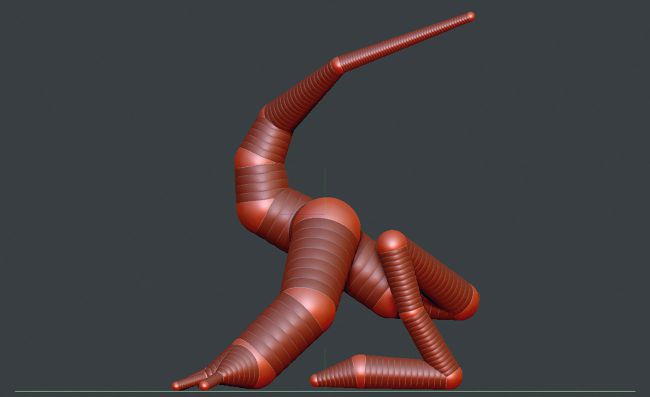
使用ZSpheres快速勾勒出角色
我喜欢使用ZSpheres来粗略地将我的整个角色作为第一个块。它让我对整个造型有了更好的认识,并迫使我专注于除了头部之外的造型区域,这是明显的诱惑。在这种情况下,我的想法是创造一种神奇的森林野兔。
02.做出粗略的概念

使用Clay增强刷更详细地概述概念
大多数情况下,我只是使用Clay builddup刷来大致塑造这个概念。目标不是让它看起来很好而陷入困境 - 事实并非如此。我只是想集思广益。我想让耳朵看起来像叶子,我正在尝试一个想法,他的皮肤会模仿树皮,并可能在它上面生长蘑菇。我的灵感来自于吉列尔莫德尔托罗的电影中的仙境般的生物,如潘的迷宫。
03. Photoshop中的Paintover

将您的粗略模型带入Photoshop进一步定义
大约30分钟左右后,我抓住了我的松散想法的屏幕抓取并将其带入Photoshop。在这里,我可以消除最薄弱的区域,并勾勒出我想要进一步改变或发展的区域。我将消除蘑菇的想法,并专注于四叶状耳朵作为这个生物的定义特征。
04.使用ZSpheres进行新构建

现在开始一个新的构建并使用ZSPheres设计它,使用paintover作为指导
我再次从ZSpheres开始设计主要构建。这次我将作为一个图像平面装入paintover并用它来排列我的概念。值得花些时间用ZSpheres来获得基本形状,因为它可以让你不必再多次重新进行网格化或对网格进行dynamesh。
05.创造一个生物的基本造型

开始将您的构建工作转换为更详细的雕刻
使用我的paintover作为指导,我可以快速设计我的生物的更大形式。我主要使用Clay buildup,Move和Dam标准刷子。我还使用Mask功能,按住Ctrl键以隔离特定区域,如指甲。为了创建眼球,我使用Insert Sphere工具,然后将其分离到单独的子工具。
06.聚合森林生物

使用ZBrush的Spotty和Veiny alpha贴图为角色的皮肤增添斑驳的外观
为了为我的生物创建一个基本的肤色,我将材质设置为SkinShade 4,并用明亮的橙色泛光。然后,我在腔体上放置一个反向遮罩,使凹槽变暗,并使用ZBrush的默认Spotty和Veiny alpha贴图组合,使用红色,黄色和棕色色调为皮肤创建独特的斑驳图案。
07.点亮场景并改变背景

尝试各种背景,看看什么效果最好
我想确保当我将它放到我的背景中时,我的照明方向是正确的,所以我引入了许多不同的背景选项作为图像平面,看看它有什么用。我的照明设置很基本:我的主灯和边框。我将在Photoshop中创建其他所有内容。
08.把这个数字用来传达情感

试验你的生物的姿势,试着传达它的个性
一旦我对照明和一般概念感到满意,我会迅速改变姿势,使其不那么对称。我这样做是使用蒙版和移调工具来掩盖四肢,头部和躯干,然后将其旋转到一个更有趣的位置。我试图给人的印象是这个生物隐藏起来,有点胆小或好奇。姿势是向观众传达这一点的好方法。
09.渲染林地野兽
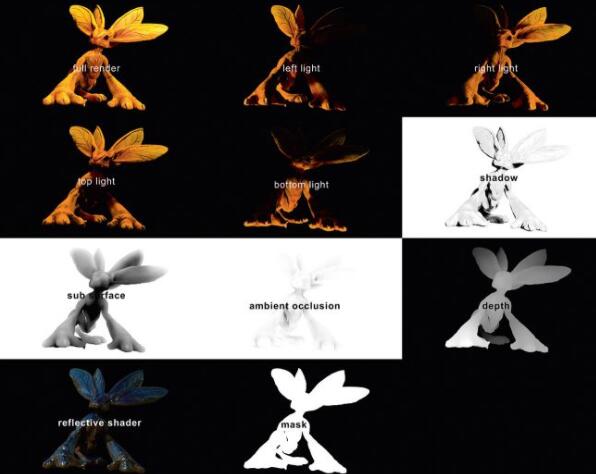
将阴影,环境光遮挡,深度,子表面和遮罩导出为单独的通道
我正在预览质量模式下进行渲染,这是默认设置。首先,我按下BPR按钮并导出文档,渲染出基本的阴影/亮起图像。然后,仅使用主光,我重新定位它以从左,右,顶部和底部分别渲染光信息。最后,从Render菜单和BPR RenderPass选项中,我将阴影,环境遮挡,深度,子表面和遮罩导出为单独的通道 - 全部为PDF格式。
10.在Photoshop中组装渲染器
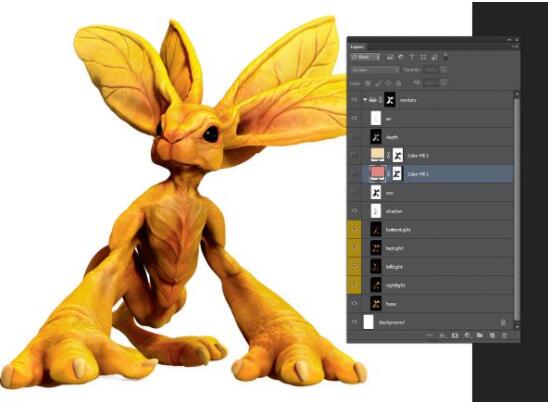
将您的传递带到Photoshop并将它们作为单独的图层堆叠
要组装所有通道,只需将它们作为图层堆叠在Photoshop中的一个文档中即可。然后我将所有光照传递转换为屏幕模式并调整不透明度以决定我想要对我的生物有多少方向性光。这会产生“欺骗性”的全局照明外观。我还在Multiply图层上添加了阴影传递,并使用我在所有传递的组文件夹中创建的蒙版。这意味着我可以分别处理我的生物和背景。
11.为皮肤表面添加纹理

尝试各种各样的图像,以创建一个良好的皮肤纹理
我已经组装了一堆图像来尝试在他的皮肤表面上添加一点噪音。我想要应用的第一个是实际的叶子纹理,因此他具有从大自然中制作的感觉。我还在他的胳膊上涂上一些大象皮,并在耳朵上涂上一些厚重的叶子细节。
12.改变背景以适应角色

如果您的背景不起作用,请引入一个新背景
我不喜欢我当前的背景图片。我希望环境看起来更加狂野,更加神奇。虽然颜色很棒,所以我融入其他秋季林地场景来填充树木之间的空白区域,然后添加一些前景元素。
13.添加过滤器/插图
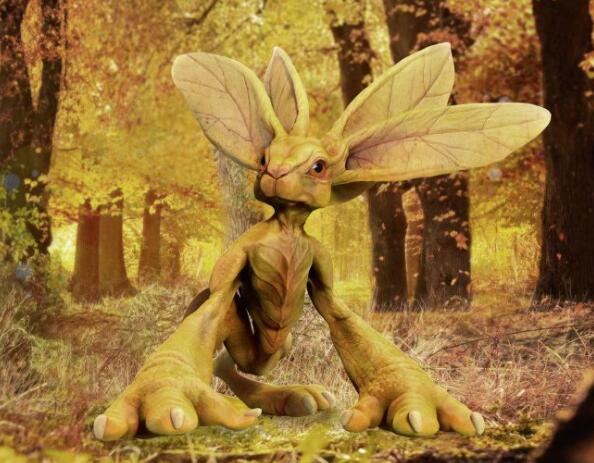
渐变和晕影将有助于调整图像并增加焦点
渐变和小插图可以很好地构建您的工作,我使用它们作为叠加层将焦点聚焦在图像中间的角色上。我将使用带有橙色和圆圈的小插图为背景提供微妙的魔法色调,还使用垂直渐变来使我的图像边缘变暗。这有助于将焦点放在中间的角色上。
14.最终的环境调整

最后一些调整
为了让我的角色舒适地坐在环境中,我复制组,合并然后模糊图像。然后我将其应用为图层蒙版,并尝试匹配背景图像的焦点。我也用他的脚上的稻草和苔藓绘画,与前景图像混合,并在他下方伪造一点阴影。现在我的生物概念已经准备好了他的特写!
上一篇 ZBrush创建游戏角色模型教程
热门课程
专业讲师指导 快速摆脱技能困惑相关文章
多种教程 总有一个适合自己专业问题咨询
你担心的问题,火星帮你解答-
在火星时代教育,我们为学生提供全方位的UE设计学习途径,让学生理解并精通UE设计的核心内容和技能
-
该文章深入探讨火星时代教育推出的原画快速培训班,旨在帮助读者了解原画的艺术风格,让他们在短时间内掌握原画创作的要诀。
-
文章详细介绍并分析了UE5数字展厅培训设计的重要性,分享了理解和优化设计的策略。本文是火星时代教育的知识分享,帮助读者对UE5......
-
本文揭示了一些顶尖的UE设计学习机构,分析了各自的特色和优势,并在文章末尾提供了火星时代教育的相关信息。
-
本文详细介绍了UE4和UE5在虚拟现实学习中的应用,向读者展示了不同层面的虚拟现实学习方法。火星时代教育为全球虚拟现实学习者提......
-
这篇文章主要介绍了影视3D广告包装的重要性,以及如何选择合适的影视3D广告包装培训班。

 火星网校
火星网校














